详说用UltraISO 9.6刻录光盘的方法步骤
1、首先启动UltraISO 9.6软件,从界面上来看主要分成上下两个窗格:上面是“光盘目录”,下面是“本地目录”,如下图。
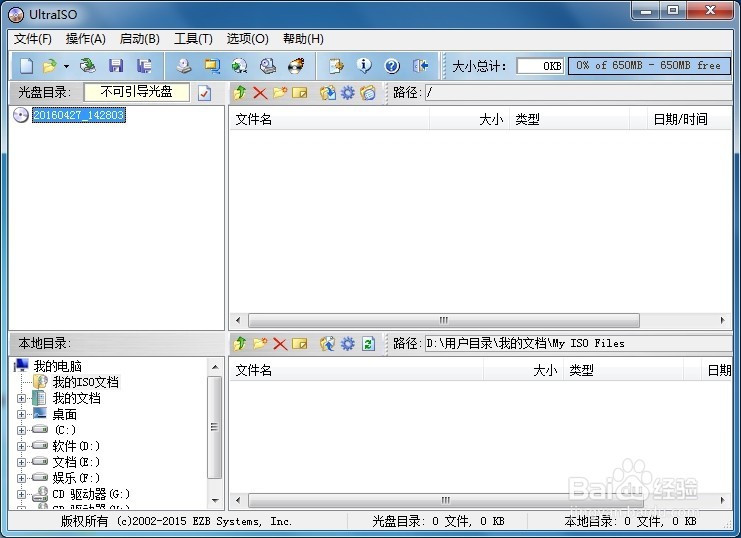
2、在下面窗格的左侧找到要刻录的文件及文件夹所在的目录,单击使其显示在右侧。在右侧选择所需刻录的文件及文件夹,并将它们拖到上面的窗格中。
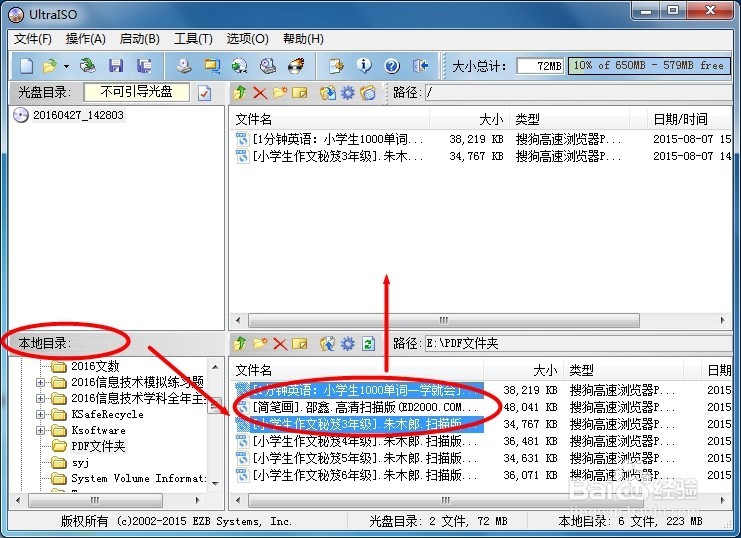
3、这时,一定要认真看下工具栏右端的“大小总计”情况,建议刻录内容的总大小不要超过光盘容量的90%,以此来保证所刻光盘数据内容能够全部正确读取。
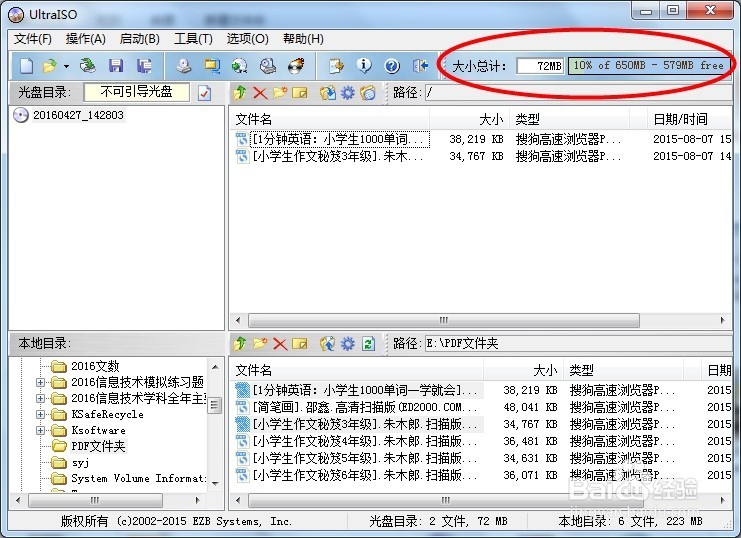
4、接下来,在刻录之前我们要确定一下放入光驱中的光盘是否为空盘,点击菜单栏中的“工具”→“检查光盘...”,弹出“检查光盘”对话框,再点击上方右边的“检查”按钮,很快会弹出确认对话框,若已正确放入空盘会提示如下图。
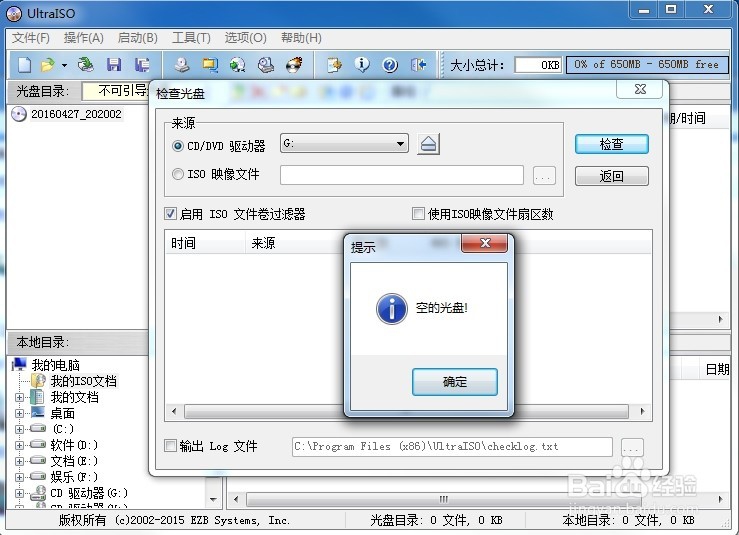
5、当确认光驱中已放入空盘后,按F7键(或者“工具”→“刻录光盘镜像...”)后弹出的“刻录光盘镜像”对话框如下。

6、在这里我们应注意“写入速度”和“写入方式”两个地方,其中写入速度建议不要设置太高,这样才可确保刻录成功。我这里用的是16X,且默认“刻录校验”已勾选。
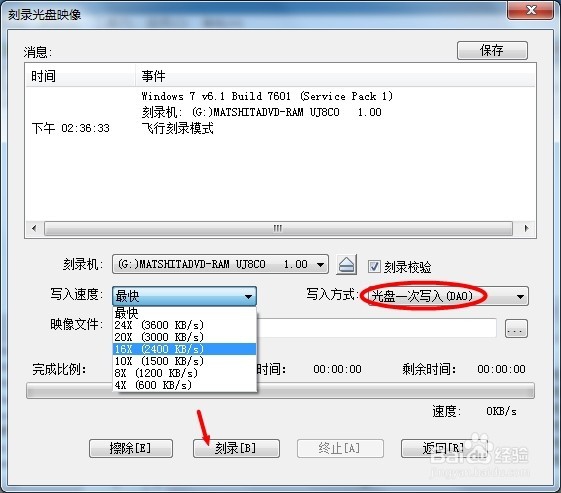
7、最后,单击下方的“刻录”按钮开始刻录,所需时间的长短将视刻录内容的多少和刻录速度快慢决定,当完成后会自动弹出光驱,若刻录成功会提示如下。
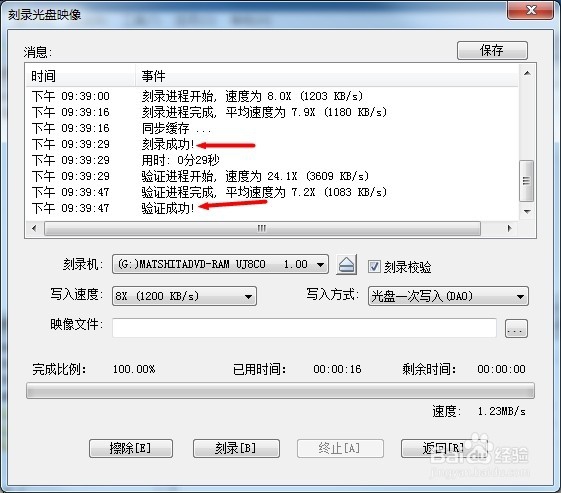
声明:本网站引用、摘录或转载内容仅供网站访问者交流或参考,不代表本站立场,如存在版权或非法内容,请联系站长删除,联系邮箱:site.kefu@qq.com。
阅读量:191
阅读量:92
阅读量:31
阅读量:189
阅读量:99